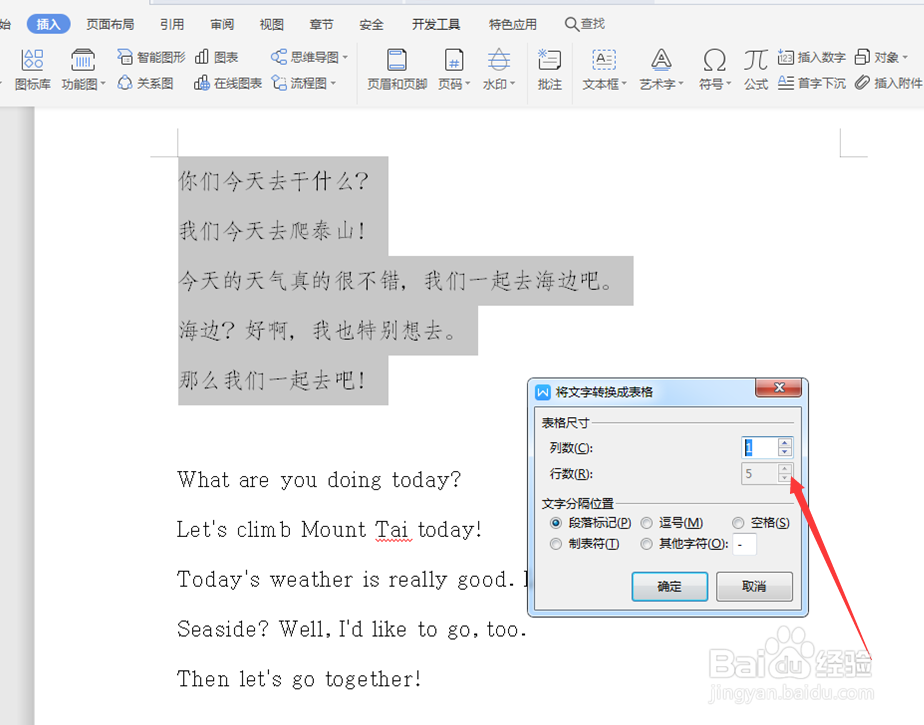怎么操作Word文档中英文对照排版的方法
1、第一步,首先打开电脑,点击一个Word文档进入。
2、第二步,选择全部中文,在工具栏选择【插入】,下拉菜单中选择【表格】,点击右下角的三角形。
3、第三步,就会弹出下一级菜单,我们再次选择【文本转换成表格】。
4、第四步,在弹出的对话框中我们选择【文字分段位置】,表格尺寸为1列5行。
5、第五步,全选该表格,选择工具栏【表格工具】,下拉菜单中选择【拆分单元格】,在弹出的对话框中选择2列5行。
6、第六步,最后按照上面的方式将英文也转换成表格。
声明:本网站引用、摘录或转载内容仅供网站访问者交流或参考,不代表本站立场,如存在版权或非法内容,请联系站长删除,联系邮箱:site.kefu@qq.com。
阅读量:58
阅读量:66
阅读量:86
阅读量:53
阅读量:44